如何卸载CrowdStrike Falcon Sensor
概要: 可以使用这些适用于 Windows、Mac 和 Linux 的说明卸载 CrowdStrike Falcon Sensor。
この記事は次に適用されます:
この記事は次には適用されません:
この記事は、特定の製品に関連付けられていません。
すべての製品パージョンがこの記事に記載されているわけではありません。
手順
本文介绍CrowdStrike Falcon Sensor的卸载过程。
受影响的产品:
- CrowdStrike Falcon Sensor
受影响的操作系统:
- Windows
- Mac
- Linux
Windows、Mac 或 Linux 上的 CrowdStrike Falcon Sensor 卸载说明存在差异。单击相应的操作系统,了解卸载过程。
Windows
可以在Windows上通过以下方式删除CrowdStrike Falcon Sensor:
- 用户界面 (UI)
- 命令行界面 (CLI)
单击相应方法以了解更多信息。
UI
- 右键单击Windows开始菜单,然后选择应用程序和功能。
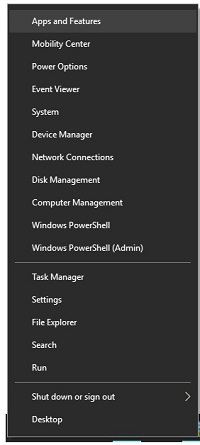
提醒:Windows 7 中应用程序和功能工具被称为添加或删除程序。
- 选择CrowdStrike Windows Sensor,然后单击卸载。
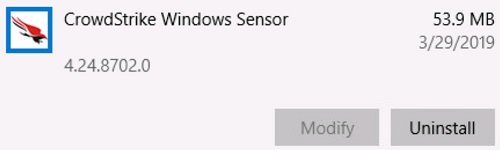
提醒:示例中的版本可能与在您的环境中会有所不同。
- 单击“Uninstall(卸载)”。
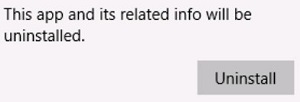
- 如果启用了用户帐户控制 (UAC),则单击 Yes。否则,转至步骤 5。
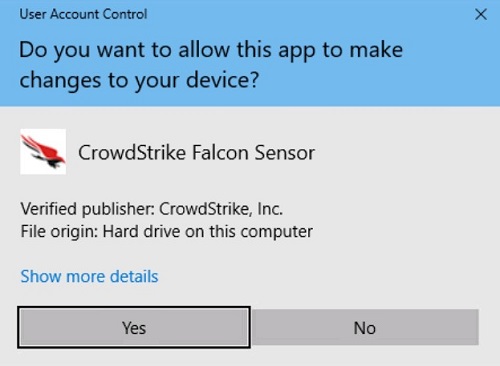
- 如果使用维护令牌,请转到步骤 6。否则,转至步骤 7。
- 填写维护令牌,然后单击卸载。
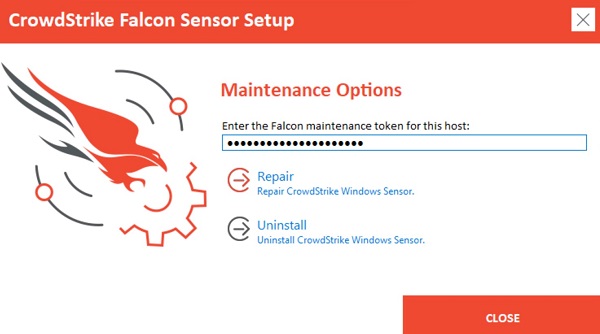
提醒:有关详情,请参阅如何管理 CrowdStrike Falcon Sensor 维护令牌。
- 单击“Uninstall(卸载)”。
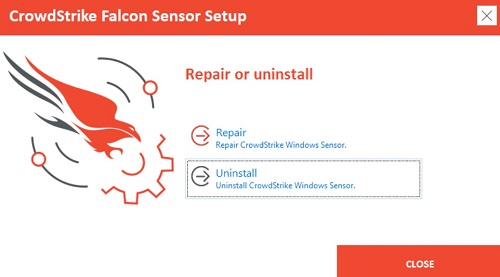
- 在卸载完成时,单击关闭。
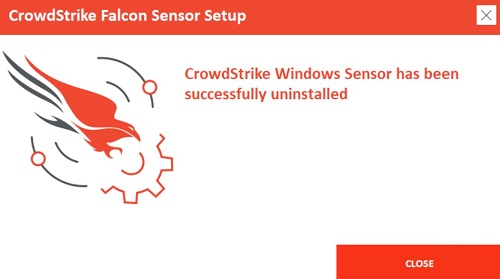
- 右键单击Windows开始菜单,然后选择应用程序和功能。
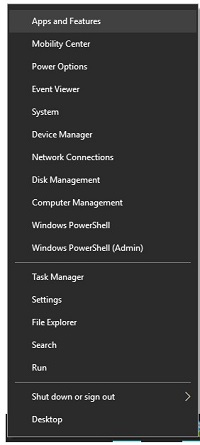
提醒:Windows 7 中应用程序和功能工具被称为添加或删除程序。
- 选择CrowdStrike Windows Sensor,然后单击卸载。
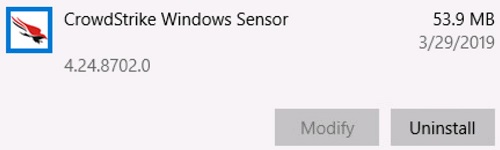
提醒:示例中的版本可能与在您的环境中会有所不同。
- 单击“Uninstall(卸载)”。
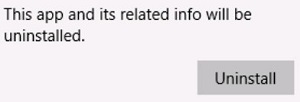
- 如果启用了用户帐户控制 (UAC),则单击 Yes。否则,转至步骤 5。
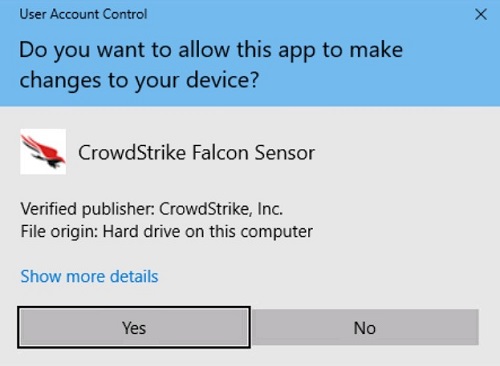
- 对于受密码保护的安装,请转至步骤 6。对于常规安装,请转至步骤 7。
- 输入您的 Falcon 安装密码,单击卸载,然后转至步骤 8。
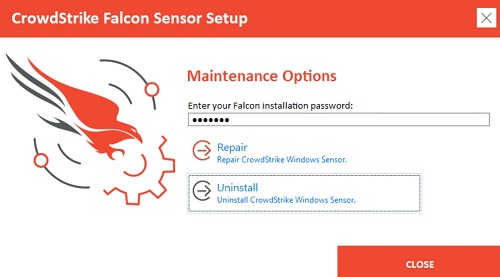
警告:只能通过戴尔支持创建票据,重置忘记的密码。有关详细信息,请参阅 Dell Data Security 国际支持电话号码。
- 单击“Uninstall(卸载)”。
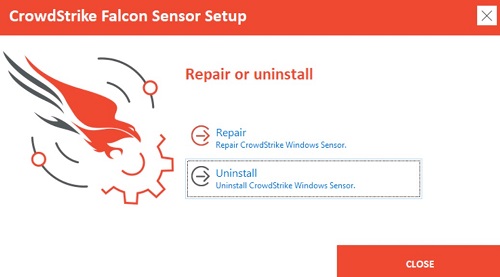
- 在卸载完成时,单击关闭。
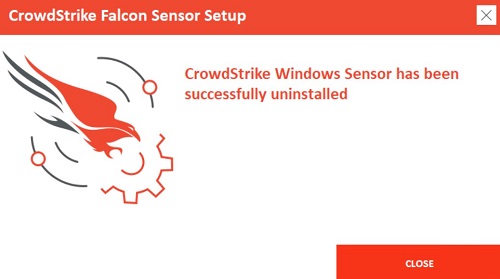
- 右键单击Windows开始菜单,然后选择应用程序和功能。
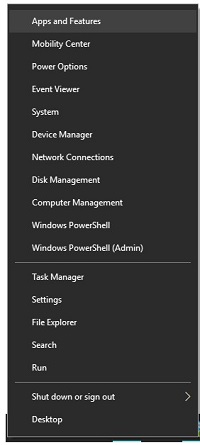
提醒:Windows 7 中应用程序和功能工具被称为添加或删除程序。
- 选择CrowdStrike Windows Sensor,然后单击卸载。
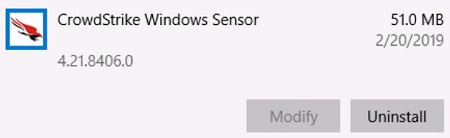
提醒:示例中的版本可能与在您的环境中会有所不同。
- 单击“Uninstall(卸载)”。
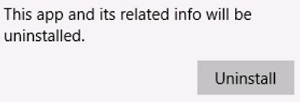
- 如果启用了用户帐户控制 (UAC),则单击 Yes。否则,转至步骤 5。

- 单击“Uninstall(卸载)”。
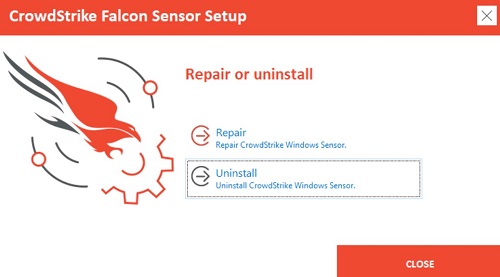
- 如果 CrowdStrike Falcon Sensor 受密码保护,请单击 OK,然后继续执行 CLI 卸载部分。否则,请转至步骤 7。
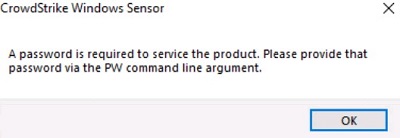
- 在卸载完成时,单击关闭。
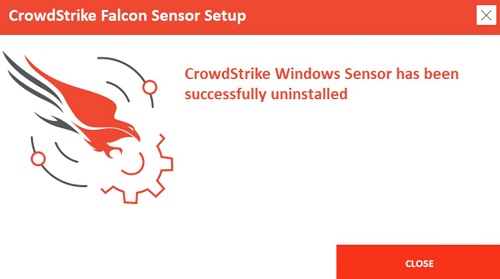
CLI
提醒:
- 开关不区分大小写。
- 如果启用了用户访问控制 (UAC),则应使用管理员权限来执行卸载。
| 交换机 | 要求 | 目的 |
|---|---|---|
/passive |
否 | 安装程序显示最小化的 UI 且无提示。 |
/quiet |
否 | 禁止显示UI和提示。 |
/log |
否 | 将默认安装日志目录从 更改 %Temp% 为新位置。新位置必须包含在引号 ("") 中。 |
提醒:参数区分大小写。
| 交换机 | 值 | 要求 | 目的 |
|---|---|---|---|
MAINTENANCE_TOKEN |
查看示例 | 否 | 防止在没有维护密码的情况下卸载。 |
提醒:
- 有关详情,请参阅如何管理 CrowdStrike Falcon Sensor 维护令牌。
- 有关获得卸载工具的信息,请参阅如何下载 CrowdStrike Falcon Sensor Windows 卸载工具。
CLI 安装示例:
示例 1
CsUninstallTool.exe MAINTENANCE_TOKEN=a0c76aa097218dc446082 /quiet
示例 1 包含:
- Installer = CsUninstallTool.exe
- 静默安装 = 是
- End-user installation prompts = No
- Maintenance token = Yes
- Installation log directory =
%TEMP%- 因未定义,使用默认值。
提醒:维护令牌示例会与您环境中的有所不同。
示例 2
CsUninstallTool.exe /passive /log "C:\Logs"
示例 2 包含:
- Installer = CsUninstallTool.exe
- 静默安装 = 否
- 因未定义,使用默认值。
- End-user installation prompts = No
- Password Protected = No
- 因未定义,使用默认值。
- Installation log directory =
C:\Logs
提醒:
- 开关不区分大小写。
- 如果启用了用户访问控制 (UAC),则应使用管理员权限来执行卸载。
| 交换机 | 要求 | 目的 |
|---|---|---|
/passive |
否 | 安装程序显示最小化的 UI 且无提示。 |
/quiet |
否 | 禁止显示UI和提示。 |
/log |
否 | 将默认安装日志目录从 更改 %Temp% 为新位置。新位置必须包含在引号 ("") 中。 |
提醒:参数区分大小写。
| 交换机 | 值 | 要求 | 目的 |
|---|---|---|---|
PW= |
查看示例 | 否 | 防止在没有密码的情况下卸载。密码必须包含在引号 ("") 中。参数必须直接放在文件后面。 |
提醒:有关获得卸载工具的信息,请参阅如何下载 CrowdStrike Falcon Sensor Windows 卸载工具。
CLI 安装示例:
示例 1
CsUninstallTool.exe PW="Ex@mpl3" /quiet
示例 1 包含:
- Installer = CsUninstallTool.exe
- 静默安装 = 是
- End-user installation prompts = No
- Password Protected = Yes
- Installation log directory =
%TEMP%- 因未定义,使用默认值。
警告:只能通过戴尔支持创建票据,重置忘记的密码。有关详细信息,请参阅 Dell Data Security 国际支持电话号码。
示例 2
CsUninstallTool.exe /passive /log "C:\Logs"
示例 2 包含:
- Installer = CsUninstallTool.exe
- 静默安装 = 否
- 因未定义,使用默认值。
- End-user installation prompts = No
- Password Protected = No
- 因未定义,使用默认值。
- Installation log directory =
C:\Logs
Mac
单击相应的客户端版本,了解具体的卸载步骤。有关详情,请参阅如何确定 CrowdStrike Falcon Sensor 的版本。
5.10.9003 版和更高版本
可以在正常或保护(维护令牌)模式下删除 CrowdStrike Falcon Sensor。保护模式将防止未经授权删除、卸载、修复或手动升级该传感器。单击相应的模式以了解更多信息。
- 在Apple菜单中,单击Go(转至),然后选择Utilities(实用程序)。
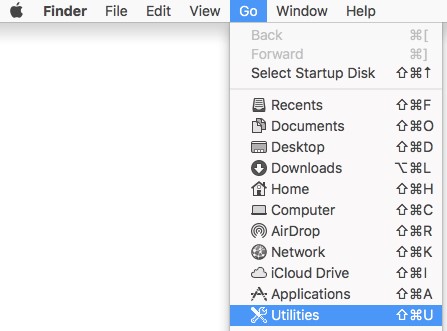
- 在“Utilities”(实用程序)文件夹中,双击Terminal(终端)。

- 在终端中,键入
sudo /Library/CS/falconctl uninstall分析文件,然后按 Enter 键。 - 填充sudo的密码,然后按Enter键。

警告:使用维护令牌部署的 CrowdStrike Falcon Sensor 在卸载时会失败。转至 Protected 部分以了解卸载步骤。
- 卸载完成后,退出终端。
- 在Apple菜单中,单击Go(转至),然后选择Utilities(实用程序)。
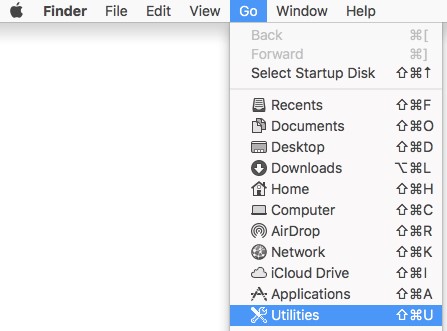
- 在“Utilities”(实用程序)文件夹中,双击Terminal(终端)。

- 在终端中,键入
sudo /Library/CS/falconctl uninstall ––maintenance-token分析文件,然后按 Enter 键。
提醒:在 maintenance-token 之前,必须使用两个“-”。
- 填充sudo的密码,然后按Enter键。

- 填写维护令牌,然后按 Enter 键。

提醒:有关详情,请参阅如何管理 CrowdStrike Falcon Sensor 维护令牌。
- 卸载完成后,退出终端。
4.28.8907 版和更早版本
可以在正常或保护(维护令牌)模式下删除 CrowdStrike Falcon Sensor。保护模式将防止未经授权删除、卸载、修复或手动升级该传感器。单击相应的模式以了解更多信息。
- 在Apple菜单中,单击Go(转至),然后选择Utilities(实用程序)。
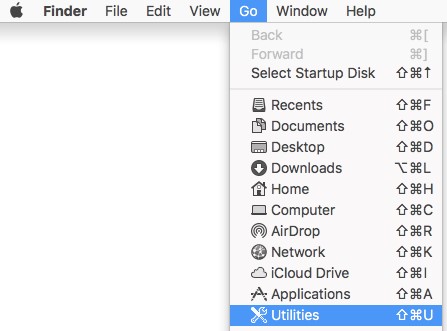
- 在“Utilities”(实用程序)文件夹中,双击Terminal(终端)。

- 在终端中,键入
sudo /Library/CS/falconctl uninstall分析文件,然后按 Enter 键。 - 填充sudo的密码,然后按Enter键。

警告:以受密码保护方式安装的 CrowdStrike Falcon Sensor 无法卸载。转至 Protected 部分以了解卸载步骤。
- 卸载完成后,退出终端。
- 在Apple菜单中,单击Go(转至),然后选择Utilities(实用程序)。
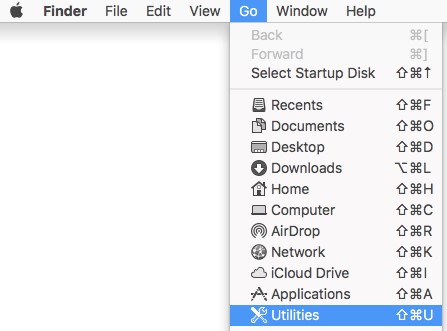
- 在“Utilities”(实用程序)文件夹中,双击Terminal(终端)。

- 在终端中,键入
sudo /Library/CS/falconctl uninstall –password分析文件,然后按 Enter 键。 - 填充sudo的密码,然后按Enter键。

- 填充密码,然后按Enter键。

警告:只能通过戴尔支持创建票据,重置忘记的密码。有关详细信息,请参阅 Dell Data Security 国际支持电话号码。
- 卸载完成后,退出终端。
Linux
根据 Linux 发行版,运行相应的命令以从主机卸载 CrowdStrike Falcon Sensor。
提醒:卸载 CrowdStrike Falcon Sensor 需要
sudo 特权。
Red Hat Enterprise Linux、CentOS、Amazon Linux
在终端中,键入 sudo yum remove falcon-sensor 分析文件,然后按 Enter 键。

SUSE Linux Enterprise Server (SLES)
在终端中,键入 sudo zypper remove falcon-sensor 分析文件,然后按 Enter 键。

Ubuntu
在终端中,键入 sudo apt-get purge falcon-sensor 分析文件,然后按 Enter 键。

その他の情報
推荐的文章
以下是您可能会感兴趣的与此主题相关的一些推荐文章。
ビデオ
対象製品
CrowdStrike文書のプロパティ
文書番号: 000126135
文書の種類: How To
最終更新: 18 4月 2024
バージョン: 13
質問に対する他のDellユーザーからの回答を見つける
サポート サービス
お使いのデバイスがサポート サービスの対象かどうかを確認してください。